As traduções são geradas por tradução automática. Em caso de conflito entre o conteúdo da tradução e da versão original em inglês, a versão em inglês prevalecerá.
Especificar a seleção de tabelas e as regras de transformação no console
Você pode usar o AWS Management Console para realizar o mapeamento da tabela, incluindo a especificação da seleção e das transformações da tabela. No console, utilize a seção Onde para especificar o esquema, a tabela e a ação (incluir ou excluir). Utilize a seção Filtrar para especificar o nome da coluna em uma tabela e as condições que você deseja aplicar a uma tarefa de replicação. Juntas, essas duas ações criam uma regra de seleção.
As transformações podem ser incluídas no mapeamento de tabela após você especificar pelo menos uma regra de seleção. As transformações podem ser usadas para renomear um esquema ou uma tabela, adicionar um prefixo ou sufixo a um esquema ou uma tabela ou remover a coluna de uma tabela.
nota
AWS DMS não oferece suporte a mais de uma regra de transformação por nível de esquema, nível de tabela ou nível de coluna.
O procedimento a seguir mostra como configurar regras de seleção com base em uma tabela chamada Customers em um esquema chamado EntertainmentAgencySample.
Como especificar uma seleção de tabela, critérios de filtro e transformações utilizando o console
-
Faça login no AWS Management Console e abra o AWS DMS console em https://console.aws.amazon.com/dms/v2/
. Se estiver conectado como usuário do IAM, verifique se você tem as permissões necessárias para acessar o AWS DMS. Para obter mais informações sobre as permissões necessárias, consulte Permissões do IAM necessárias para utilizar o AWS DMS.
-
Na página Painel, escolha Tarefas de migração de banco de dados.
-
Escolha Create Task.
-
Na seção Configuração da tarefa, insira as informações da tarefa, incluindo o Identificador da tarefa, a Instância de replicação, o Endpoint do banco de dados de origem, o Endpoint do banco de dados de destino e o Tipo de migração.
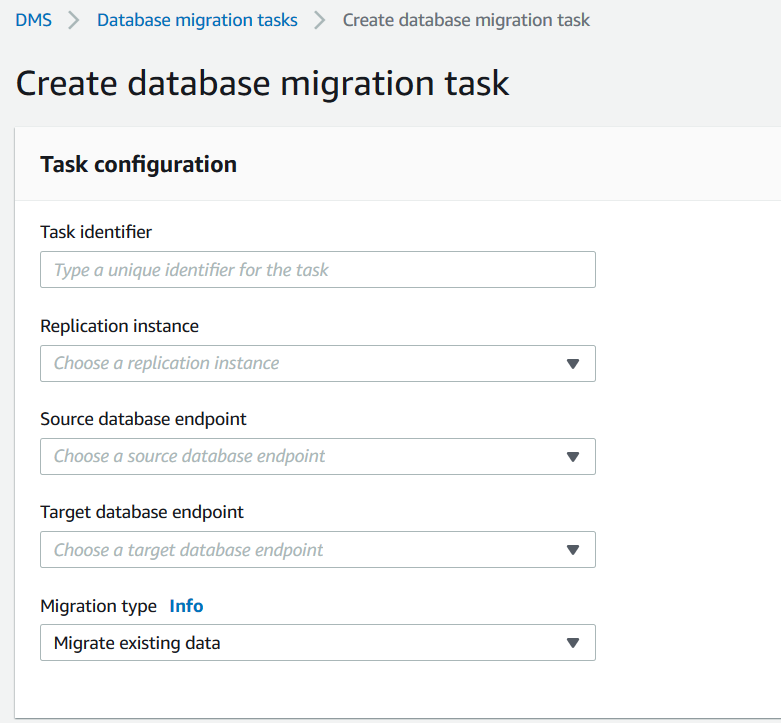
-
Na seção Mapeamento de tabela, insira o nome do esquema ou o nome da tabela. É possível utilizar "%" como um valor curinga ao especificar o nome do esquema ou o nome da tabela. Para obter informações sobre outros curingas que é possível utilizar, consulte Curingas no mapeamento de tabela. Especifique a ação a ser executada para incluir ou excluir os dados definidos pelo filtro.
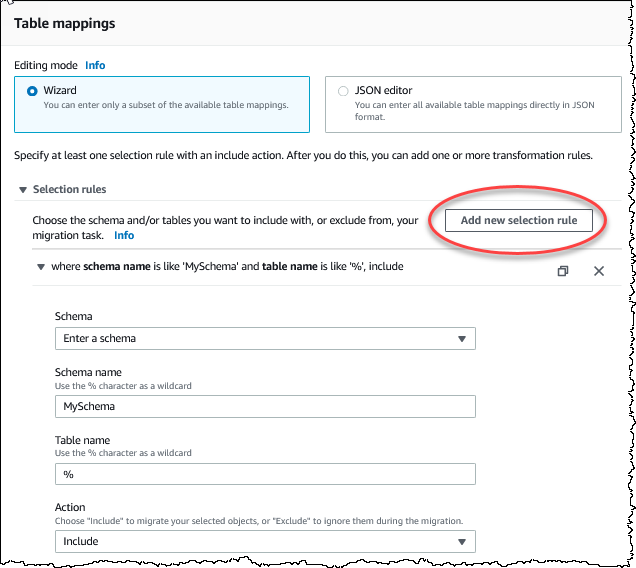
-
Especifique as informações de filtro utilizando os links Add column filter (Adicionar filtro de coluna) e Add condition (Adicionar condição).
-
Selecione Add column filter (Adicionar filtro de coluna) para especificar uma coluna e as condições.
-
Selecione Adicionar condition (Adicionar condição) para adicionar mais condições.
O exemplo a seguir mostra um filtro para a tabela
Customersque incluiAgencyIDsentre01e85.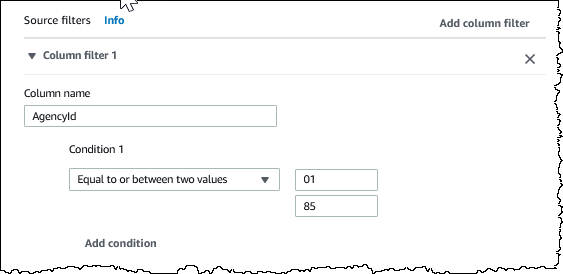
-
-
Quando tiver criado as seleções desejadas, selecione Adicionar nova regra de seleção.
-
Depois de criar pelo menos uma regra de seleção, é possível adicionar uma transformação à tarefa. Selecione Add transformation rule (Adicionar regra de transformação).

-
Selecione o destino que deseja transformar e insira as informações adicionais solicitadas. O exemplo a seguir mostra uma transformação que exclui a coluna
AgencyStatusda tabelaCustomer.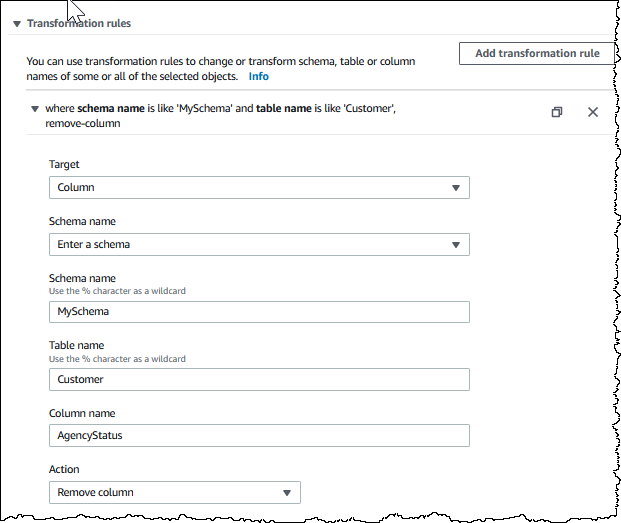
-
Selecione Add transformation rule.
-
Escolha Criar tarefa.
nota
AWS DMS não oferece suporte a mais de uma regra de transformação por nível de esquema, nível de tabela ou nível de coluna.